
Node.js è un ambiente di runtime JavaScript multipiattaforma open source per lo sviluppo di strumenti di rete e applicazioni web. Molti dei moduli Node.ja sono scritti in JavaScript, il che semplifica lo sviluppo di applicazioni utilizzando Node.js.
Node.js non è altro che una combinazione dell'ambiente Runtime e dei moduli JavaScript. Node.js interpreta JavaScript utilizzando il motore JavaScript V8 di Google ed è stato sviluppato da Ryan Dahl nel 2009.
Questa guida ti aiuta a installare Node.js su CentOS 7 / RHEL 7.
Versioni Node.js
Sono disponibili due versioni di Node.js per gli utenti. Controlla la pagina ufficiale per ottenere l'ultima versione di Node.js.
- v12.x (supportato a lungo termine)
- v13.x (ultima versione corrente)
Installa Build Toos (facoltativo)
Potrebbe essere necessario installare gli strumenti di compilazione se si desidera compilare e installare componenti aggiuntivi nativi da npm.
yum groupinstall -y 'Development Tools'
Configura il repository Node.js
NodeSource gestisce i pacchetti binari Node.js per i sistemi operativi CentOS, Ubuntu e Debian. Puoi scegliere una delle versioni di Node.js da installare sul tuo computer.
Node.js 12.x (LTS)
yum -y install -y curl curl -sL https://rpm.nodesource.com/setup_12.x | bash -
Node.js 13.x (ultima versione)
yum -y install -y curl curl -sL https://rpm.nodesource.com/setup_13.x | bash -
Installa Node.js
Dopo aver aggiunto il PPA sul server, installa Node.js utilizzando il comando seguente. Insieme a Node.js.
verrà installato anche NPM (Node Package Manager).yum install -y nodejs
Controlla la versione di Node.js usando il comando seguente.
node -v
Risultato:
v12.16.1
Controlla la versione npm.
npm -v
Risultato:
6.13.4
Installa il filato
Yarn è un altro gestore di pacchetti per installare e gestire i pacchetti per Node.js.
Per installare il gestore di pacchetti Yarn, esegui:
curl -sL https://dl.yarnpkg.com/rpm/yarn.repo -o /etc/yum.repos.d/yarn.repo yum install -y yarn
Firewall
Nella prossima sezione creeremo un server web che ascolterà sulla porta TCP 8080 per convalidare l'applicazione NodeJS. Quindi, per accedere all'applicazione, dobbiamo consentire la porta TCP 8080 nel firewall.
firewall-cmd --permanent --add-port=8080/tcp firewall-cmd --reload
Crea server web di prova
Se vuoi testare la tua installazione di Node.js, crea un server web ed eseguilo con Node.js.
Creiamo un file chiamato web_server.js .
vi web_server.js
Inserisci i seguenti contenuti in web_server.js file.
const http = require('http');
const port = 8080;
const server = http.createServer((req, res) => {
res.writeHead(200, {'Content-Type': 'text/plain'});
res.end('Hello World\n');
});
server.listen(port, () => {
console.log(`Server running at http://your-ip-add-ress:${port}/`);
}); Ora avvia il server web usando il comando seguente.
node --inspect web_server.js
Dovresti ricevere il seguente messaggio sul tuo terminale.
Debugger listening on ws://127.0.0.1:9229/ef72c217-65e6-4dab-a559-6c2fae7e69c4 For help, see: https://nodejs.org/en/docs/inspector Server running at http://your-ip-add-ress:8080/
Questo conferma che il server web è stato avviato e in ascolto sulla porta 8080 .
Convalida domanda
Apri il tuo browser web e naviga al seguente indirizzo web.
http://il-tuo-indirizzo-ip:8080Dovresti ottenere la pagina web sottostante.
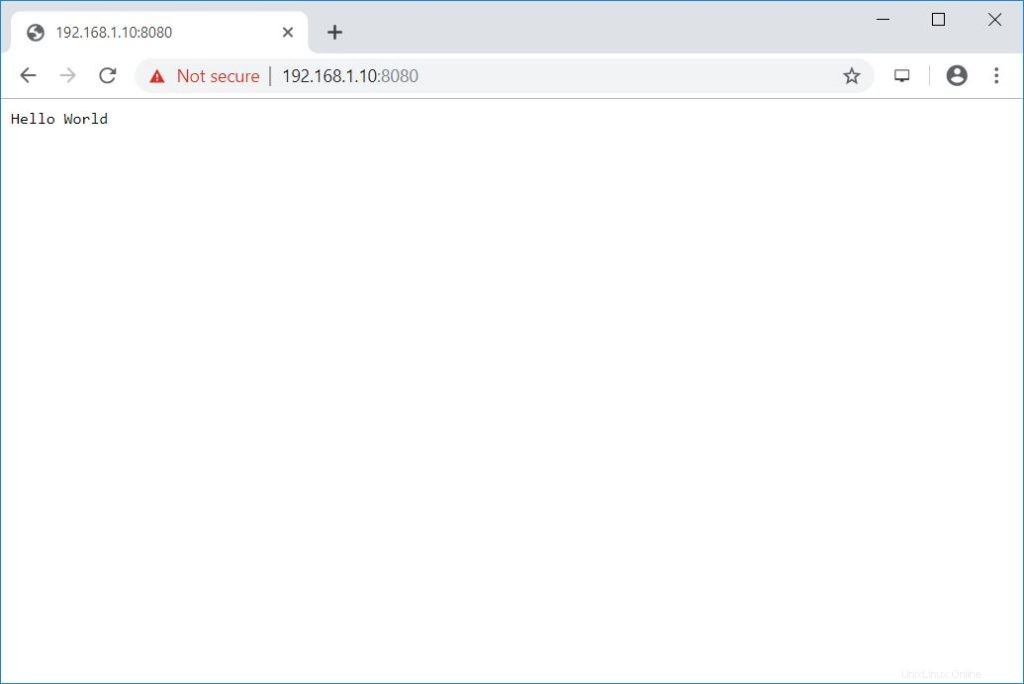
Conclusione
È tutto. Hai installato correttamente Node.js su CentOS 7 / RHEL 7.